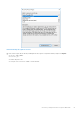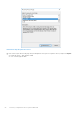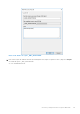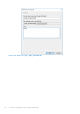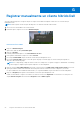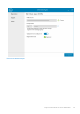Install Guide
Creación e implementación de políticas de
aplicaciones estándar en clientes delgados
Para implementar una política de aplicaciones estándar en clientes ligeros, haga lo siguiente:
1. En el repositorio local, vaya a thinClientApps y copie la aplicación a la carpeta.
2. Asegúrese de que la aplicación está registrada; para ello, vaya a la pestaña Aplicaciones y datos y seleccione Cliente delgado en
Inventario de aplicaciones.
NOTA: La interfaz Inventario de aplicaciones demora aproximadamente dos minutos en llenar cualquier programa recién
agregado.
3. En Políticas de la aplicación, haga clic en Cliente ligero.
4. Haga clic en Agregar política.
5. Para crear una política de aplicaciones, ingrese la información apropiada en la ventana Agregar política de la aplicación estándar.
● Seleccione Nombre de la política, Grupo, Tarea, Tipo de dispositivo y Aplicación TC.
● Para implementar esta política en un sistema operativo o una plataforma en específico, seleccione Filtro del subtipo de SO o
Filtro de la plataforma. El tiempo de espera muestra un mensaje en el cliente que le dará tiempo para guardar su trabajo antes de
que comience la instalación. Especifique la cantidad de minutos que debe mostrarse en el cliente el cuadro de diálogo.
● Para aplicar automáticamente esta política a un dispositivo que se ha registrado con Wyse Management Suite, seleccione Aplicar
la política a nuevos dispositivos desde la lista desplegable Aplicar política automáticamente.
NOTA:
Cuando algún dispositivo se mueve al grupo definido o se registra directamente a dicho grupo, se aplica la política de
aplicación. Si selecciona Aplicar la política a los dispositivos durante registro, la política se aplica automáticamente en el
dispositivo tras registrarse en el servidor de Wyse Management Suite.
6. Para permitir un retraso en la ejecución de la política, seleccione la casilla de verificación Permitir retraso de la ejecución de la
política. Si se selecciona esta opción, se activarán los siguientes menús desplegables:
● Desde el menú desplegable Máx. de horas por retraso, seleccione la cantidad máxima de horas (de 1 a 24 horas) que puede
retrasar la ejecución de la política.
● Desde el menú desplegable Máx. de retrasos, seleccione la cantidad de veces (de 1 a 3) que puede retrasar la ejecución de la
política.
7. Para detener el proceso de instalación después de un valor definido, especifique la cantidad de minutos en el campo Tiempo de
espera de la instalación de la aplicación.
8. Haga clic en Guardar para crear una política.
Se muestra un mensaje para permitir que el administrador programe esta política en los dispositivos según el grupo.
9. Seleccione Sí para programar un trabajo en la misma página. El trabajo de política de aplicación/imagen se puede ejecutar:
● Inmediatamente: el servidor ejecuta el trabajo inmediatamente.
● En zona horaria del dispositivo: el servidor crea un trabajo para cada zona horaria de dispositivo y programa el trabajo en la
fecha y hora seleccionadas de la zona horaria del dispositivo.
● En zona horaria seleccionada: el servidor crea un trabajo para que se ejecute en la fecha y hora de la zona horaria designada.
10. Para crear el trabajo, haga clic en Vista previa; los programas se mostrarán en la página siguiente.
11. Puede revisar el estado del trabajo en la página Trabajos.
F
Creación e implementación de políticas de aplicaciones estándar en clientes delgados 57